結婚式のクライマックスを感動的に彩るエンドロールムービーは、ゲストへの感謝の気持ちを伝える大切な演出です。最近では、Apple製品に標準搭載されている無料の動画編集ソフト「iMovie」を使って、自分たちで手作りしたいと考える新郎新婦様が増えています。
しかし、iMovieで理想のエンドロールを作るためには、その機能や特性を理解しておくことが重要です。特に、Mac版とiPhone/iPad版では利用できる機能に大きな違いがあるため、事前に確認が必要です。この記事では、iMovieを使った結婚式エンドロールの基本的な作り方から、プロ級に仕上げるための応用テクニック、さらには知っておくべき注意点まで、プロの動画クリエイター兼Webコンテンツ編集者、SEOエキスパートの視点から徹底解説します。この記事を読めば、あなたもきっとゲストの心に残る素敵なエンドロールを自作できるでしょう。
差し替えるだけで作れるエンドロールムービー
差し替えるだけで作れるエンドロールムービーを作れます。まずは無料登録&ダウンロード!
1. 結婚式エンドロールの基本とiMovieを選ぶメリット・デメリット
結婚式のエンドロールは、披露宴の締めくくりにゲストへの感謝を伝える大切な演出です。当日の挙式や披露宴のハイライト映像と共に、参列者全員の名前を流すのが一般的で、感動的なフィナーレを演出します。
エンドロールの役割と一般的な構成
エンドロールは、単にゲストの名前を流すだけでなく、新郎新婦からの感謝のメッセージや、結婚式当日の感動的な瞬間を振り返る役割も担います。一般的な構成は以下の通りです。
- オープニングメッセージ: 新郎新婦からの感謝の言葉や挨拶。
- ゲスト紹介: 参列者の名前と写真、またはメッセージ。グループ分けして表示することも多いです。
- エンディングメッセージ: 改めて感謝の気持ちや今後の抱負を伝えるメッセージ。
- ラストカット: 新郎新婦のツーショット写真などで締めくくります。
上映時間は、BGM1曲分である3分〜5分程度が適切とされています。ゲストの人数に合わせて長さを調整しましょう。短すぎると名前のスクロールが速すぎて読みにくく、長すぎるとゲストが飽きてしまう可能性があります。
iMovieで自作するメリット
iMovieは、結婚式のエンドロールを自作する上で多くのメリットがあります。
- 無料かつ手軽: Apple製品(Mac、iPhone、iPad)を持っていれば誰でも無料で利用できます。
- 直感的な操作性: 初心者でも分かりやすいインターフェースで、基本的な動画編集が簡単に行えます。
- Apple製品との連携: iPhoneで撮影した写真や動画をMacのiMovieにスムーズに取り込み、編集できます。
- 安定した動作: Apple純正アプリのため、動作が安定しており、安心して編集作業を進められます。
iMovieで自作するデメリット(特にテキスト編集の自由度)
一方で、iMovieにはいくつかのデメリットも存在します。特にテキスト編集の自由度には注意が必要です。
- Mac版とiPhone/iPad版の機能差:
- Mac版iMovie: エンドロール特有の縦スクロールするクレジット機能が標準搭載されています。
- iPhone/iPad版iMovie: テキストの縦スクロール表示機能がありません。これがiPhone版iMovieの最大の弱点です。
- テキスト配置の制限: 文字を画面上の自由な位置に配置することが難しく、フォントの種類も日本語の場合は限られています。

iPhone版iMovieでスクロール表示にこだわりたい場合は、Keynoteなどの別のアプリでスクロールするテキスト部分を作成し、それを動画としてiMovieに取り込んで重ねるという方法もあります。
2. 【Mac版iMovie】プロ級エンドロールの具体的な作り方
ここからは、Mac版iMovieを使ったエンドロールの具体的な作成手順を解説します。iPhone/iPad版では一部機能が異なりますのでご注意ください。
ステップ1:素材の準備とiMovieへの取り込み
まずは、エンドロールに使用する写真や動画、ゲストリストなどの素材を準備し、iMovieに取り込みます。
- 写真・動画: 結婚式の前撮り写真、思い出の写真、当日のスナップ写真や動画など。高画質の素材を用意しましょう。
- ゲストリスト: 参列者の名前を正確にまとめたテキストデータ(メモ帳やExcelなどで作成)。誤字脱字がないよう、最終確認は入念に行いましょう。
iMovieを開き、新しいプロジェクトを作成したら、準備した写真や動画をタイムラインにドラッグ&ドロップしてインポートします。
ステップ2:感動的なスライドショーの作成
iMovieでは、写真を取り込むと自動的に「Ken Burnsエフェクト」と呼ばれるズームアニメーションが追加され、簡単にスライドショーが作成できます。
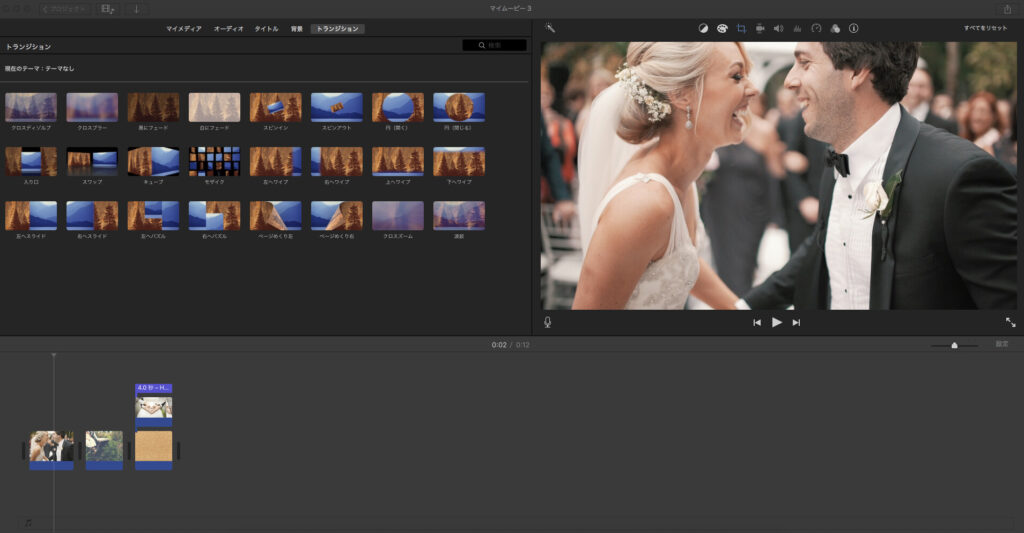
写真同士のつなぎ目には、iMovieに豊富に用意されているトランジションを挿入することで、よりスムーズでプロフェッショナルな印象のスライドショーに仕上がります。

写真選びのコツは、時系列に並べるだけでなく、ゲストとの思い出が伝わるような笑顔の写真や、新郎新婦の自然な表情が写っているものを選ぶと、より感動的なエンドロールになります。
ステップ3:ゲスト名簿のスクロール表示(エンドロール機能)
結婚式のエンドロールで最も特徴的なのが、映画のようにゲスト名が縦方向にスクロールするアニメーションです。Mac版iMovieでは、この機能が簡単に利用できます。
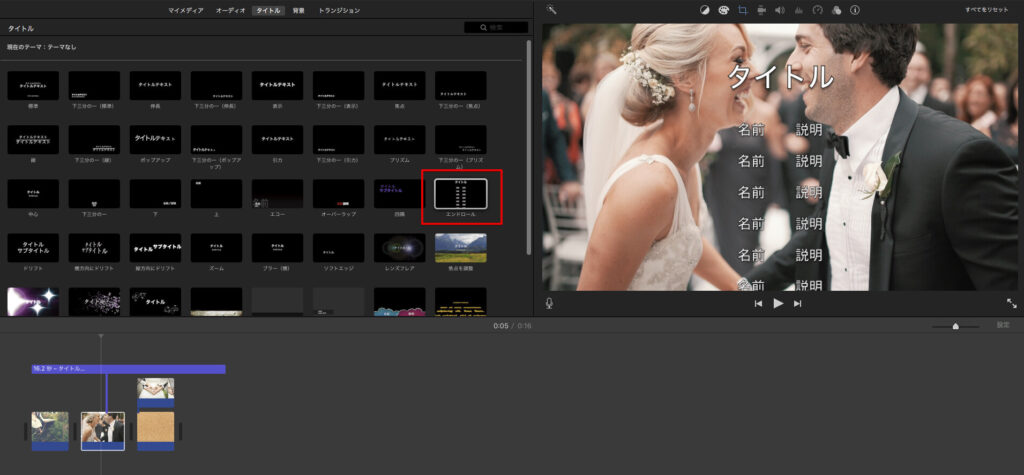
iMovieの「タイトル」メニューから「エンドロール」を選択し、タイムラインにドラッグ&ドロップします。あとは、準備しておいたゲスト名簿のテキストデータをコピー&ペーストで入力するだけです。スクロールする長さは、タイムライン上でクリップの長さを調整することで変更できます。

ゲスト名の誤字脱字は、ゲストへの失礼にあたるだけでなく、後々まで心残りになる可能性があります。必ず複数人で、何度もチェックするようにしましょう。
ステップ4:BGMの挿入と調整
エンドロールの雰囲気を大きく左右するのがBGMです。感動的でロマンチックな曲や、二人の思い出の曲を選びましょう。
iMovieの「オーディオ」メニューから、内蔵されているサウンドトラックやサウンドエフェクト、またはご自身のミュージックライブラリから音楽を挿入できます。映像の長さに合わせて音楽の長さを調整し、映像の最後に合わせてフェードアウトさせることで、より感動的な余韻を残すことができます。
ワンポイントアドバイス:テキスト配置の小技(Mac版)
iMovieのテキスト編集機能は自由度が低いとされていますが、工夫次第で理想のレイアウトに近づけることができます。
- 全画面表示: シンプルにスライドショーの前景に名簿データをスクロール表示させる最も基本的なデザインです。初心者の方には調整しやすくおすすめです。
- 左右寄せ: 「タイトル>エンドロール」で挿入できるテキストには、直接的な左右寄せ機能がありません。そのため、改行や空白スペースを駆使して力技で端に寄せる必要があります。
- フォント選び: iMovieに内蔵されているフォントは限られていますが、Macにインストールされているフリーフォントなどを活用することで、エンドロールの雰囲気をよりおしゃれに演出できます。
3. iMovieで差をつける!プロ級演出テクニック
iMovieの基本機能を使いこなすだけでなく、少しの工夫でプロのような仕上がりを目指すことができます。
ピクチャ・イン・ピクチャ(PiP)で背景をデザイン
iMovieの「ピクチャ・イン・ピクチャ」機能を使えば、背景にデザイン用の画像素材や動画フッテージを配置し、その前景にスライドショーやテキストを重ねて表示できます。


コルクボードや黒板のような背景素材を使うと、よりおしゃれな印象になります。また、写真の配置を微調整し、エンドロールのテキストを空白や改行を駆使して右寄せや左寄せにすることで、よくある結婚式のエンドロールの配置とデザインを作ることが可能です。
スプリットスクリーンでレイアウトを工夫
「スプリットスクリーン」機能は、画面を左右に分割して表示する機能です。これを使えば、エンドロールの出席者一覧の名簿データとスライドショーを左右に分けて配置するといった、よりデザイン性の高いレイアウトが可能です。

ただし、iMovieのスプリットスクリーン機能では、分割された画面のサイズや形状を自由に調整することはできません。写真内の全ての要素を見せることが難しい場合もあるため、注意が必要です。
 iMovieで簡単!結婚式エンドロールの自作方法とプロ並みの仕上げコツ
結婚式のクライマックスを飾るエンドロールは、ゲストへの感謝の気持ちを伝える大切な演出です。プロに依頼すれば高品質な映像が手に入りますが、費用は5万円から20万円、
iMovieで簡単!結婚式エンドロールの自作方法とプロ並みの仕上げコツ
結婚式のクライマックスを飾るエンドロールは、ゲストへの感謝の気持ちを伝える大切な演出です。プロに依頼すれば高品質な映像が手に入りますが、費用は5万円から20万円、
4. iPhone/iPad版iMovieでエンドロールを作る際の注意点と代替案
iPhoneやiPad版のiMovieは手軽に動画編集ができる反面、Mac版と比較して機能がかなり劣ります。特に、結婚式のエンドロールで必須ともいえる「ゲスト名簿の縦スクロールアニメーション」が搭載されていません。
そのため、iPhone/iPad版iMovieでエンドロールを作成する場合、以下の点を考慮する必要があります。
- スクロールテキストの有無: iPhone版iMovieでは、テキストは固定表示となり、スクロールアニメーションはできません。
- 代替案: もしスクロール表示にこだわりたい場合は、Keynoteなどのプレゼンテーションアプリでスクロールするテキスト部分を作成し、それを動画として書き出してiMovieに取り込み、ピクチャ・イン・ピクチャ機能などで重ねるという方法があります。

iPhone版iMovieは手軽さが魅力ですが、本格的なエンドロールにはMac版が断然おすすめです。スマホでの制作は「固定表示でメッセージ性を高める」など、割り切ったデザインにすると良いでしょう。
5. 結婚式エンドロール制作で必ず知っておくべき重要ポイント
エンドロールを自作する際には、技術的なことだけでなく、いくつかの重要な注意点があります。
音楽の著作権について
結婚式で市販の楽曲を使用する場合、著作権・著作隣接権の処理が必要です。iMovieに内蔵されている音楽も、YouTubeなどの公開目的での使用は著作権侵害となる場合があります。
結婚式での利用であれば、一般社団法人音楽特定利用促進機構(ISUM:アイサム)に登録されている楽曲を選び、所定の手続きを行うことで、安心して使用できます。また、著作権フリーのBGM素材サイトを活用するのも一つの方法です。
 結婚式エンドロールにぴったり!シェネルの曲選びと自作・プロ依頼のすべて
結婚式のクライマックスを飾るエンドロールムービーは、ゲストへの感謝を伝え、感動的な余韻を残す大切な演出です。新郎新郎の入場から披露宴の様子、そしてゲスト一人ひ
結婚式エンドロールにぴったり!シェネルの曲選びと自作・プロ依頼のすべて
結婚式のクライマックスを飾るエンドロールムービーは、ゲストへの感謝を伝え、感動的な余韻を残す大切な演出です。新郎新郎の入場から披露宴の様子、そしてゲスト一人ひ
ゲスト名の表示順とマナー
ゲスト名の表示順には一般的なマナーがあります。以下を参考に、失礼のないように配慮しましょう。
| 表示順 | 対象 | 備考 |
|---|---|---|
| 1 | 新郎新婦 | 名前のみ、または旧姓・新姓を併記 |
| 2 | 両親 | 新郎側、新婦側の順でフルネーム(敬称なしが一般的) |
| 3 | 親族 | 兄弟姉妹、祖父母、叔父叔母など(父方→母方、年齢順が一般的) |
| 4 | 主賓・恩師 | 会社関係の主賓や学生時代の恩師など(役職順、新郎側→新婦側が一般的) |
| 5 | 職場関係者 | 上司、同僚、後輩など(役職順、取引先→上司→先輩→同僚→後輩が一般的) |
| 6 | 友人 | 親しい友人、グループ名など(関係性の深さや付き合いの古い順、または五十音順も可) |
| 7 | 結婚式スタッフ | プランナー、カメラマン、会場スタッフなど(任意、Special Thanksとしてまとめることも可能) |
ゲスト名の敬称は「様」が一般的ですが、ご両親や未婚の兄弟姉妹には敬称をつけない、小学生以下のお子様には「ちゃん」「くん」を使用するなど、細かなルールがあります。事前に確認し、統一しましょう。また、旧姓で出席されたゲストの名前を新姓で表示しないよう、細心の注意を払ってください。
上映前の最終確認と会場での試写
完成したエンドロールは、必ず以下の点を最終確認しましょう。
- 誤字脱字: ゲストの名前やメッセージに間違いがないか、複数人で何度もチェック。
- 表示時間: 各写真やテキストの表示時間が適切か、スクロール速度は読みやすいか。
- 音楽との同期: 映像と音楽のタイミングが合っているか。
- 映像のカクつき: 特にスクロールするテキストは、書き出し形式や再生環境によってカクつくことがあります。
最も重要なのは、結婚式会場で必ず試写を行うことです。会場のスクリーンや音響設備で問題なく再生できるか、事前に確認してもらいましょう。
 結婚式のエンドロールを完璧に!感動的なテロップ作成ガイド
結婚式の締めくくりを飾るエンドロールは、ゲストへの感謝の気持ちを伝える大切な演出です。披露宴の感動と興奮が冷めやらぬ中、新郎新婦からゲスト一人ひとりへの「あり
結婚式のエンドロールを完璧に!感動的なテロップ作成ガイド
結婚式の締めくくりを飾るエンドロールは、ゲストへの感謝の気持ちを伝える大切な演出です。披露宴の感動と興奮が冷めやらぬ中、新郎新婦からゲスト一人ひとりへの「あり
6. iMovie以外でエンドロールを自作する選択肢とプロへの依頼
iMovieの機能に物足りなさを感じる場合や、より高度な演出を求める場合は、他の動画編集ソフトやサービスも検討してみましょう。
- PowerPoint: スライドのアニメーション機能を活用してエンドロールを作成できます。テキストの自由なレイアウトがiMovieよりも得意です。
- Filmora: 初心者でもプロ並みの映像が作れると評判のソフトです。
- Canva: デザインテンプレートが豊富で、簡単におしゃれなムービーが作れます。
- PowerDirector: スムーズな動画編集が可能で、背景やテキストのカスタマイズも自由度が高いです。
- プロへの依頼: 自作が難しいと感じる場合や、最高のクオリティを求める場合は、プロの業者に依頼するのも賢い選択です。費用はかかりますが、専門的な技術と経験、高品質な仕上がりが期待できます。
まとめ
iMovieは、無料で手軽に結婚式のエンドロールを自作できる素晴らしいツールです。特にMac版iMovieであれば、ゲスト名簿のスクロール表示やスライドショー、ピクチャ・イン・ピクチャといった基本的な機能を活用して、十分見応えのあるエンドロールを作成できます。
iPhone/iPad版では機能に制限があるものの、工夫次第で対応可能です。著作権やゲスト名の確認、会場での試写など、いくつかの注意点を押さえれば、自作のエンドロールはきっとゲストの心に深く刻まれる、唯一無二の感動的な思い出となるでしょう。
大切なのは、二人の感謝の気持ちを込めて、心を込めて制作することです。この記事が、あなたの結婚式エンドロール作りのお役に立てれば幸いです。
素敵な結婚式になりますように・・・。
こちらもおすすめ!エンドロールムービー
こちらもおすすめ!エンドロールムービーを作れます。まずは無料登録&ダウンロード!



























